
Dans ce didacticiel, nous allons vous montrer comment installer LibreNMS sur Debian 10. Pour ceux d'entre vous qui ne le savaient pas, LibreNMS est une surveillance réseau basée sur PHP/MySQL/SNMP qui découvre automatiquement qui inclut la prise en charge d'une large gamme de matériel réseau et de systèmes d'exploitation, notamment Cisco, Linux, FreeBSD, Juniper, HP et bien d'autres. LibreNMS est un fork d'Observium pris en charge par la communauté.
Cet article suppose que vous avez au moins des connaissances de base sur Linux, que vous savez utiliser le shell et, plus important encore, que vous hébergez votre site sur votre propre VPS. L'installation est assez simple et suppose que vous s'exécutent dans le compte root, sinon vous devrez peut-être ajouter 'sudo ‘ aux commandes pour obtenir les privilèges root. Je vais vous montrer l'installation pas à pas de LibreNMS sur une Debian 10 (Buster).
Prérequis
- Un serveur exécutant l'un des systèmes d'exploitation suivants :Debian 10 (Buster).
- Il est recommandé d'utiliser une nouvelle installation du système d'exploitation pour éviter tout problème potentiel.
- Accès SSH au serveur (ou ouvrez simplement Terminal si vous êtes sur un ordinateur).
- Un
non-root sudo userou l'accès à l'root user. Nous vous recommandons d'agir en tant qu'non-root sudo user, cependant, car vous pouvez endommager votre système si vous ne faites pas attention lorsque vous agissez en tant que root.
Installer LibreNMS sur Debian 10 Buster
Étape 1. Avant d'exécuter le didacticiel ci-dessous, il est important de vous assurer que votre système est à jour en exécutant le suivant apt commandes dans le terminal :
sudo apt update
Étape 2. Installation des packages requis.
Exécutez les commandes suivantes ci-dessous pour installer les packages de dépendance requis :
sudo apt install acl curl composer fping git graphviz imagemagick mariadb-client mariadb-server mtr-tiny nmap python-memcache python-mysqldb rrdtool snmp snmpd whois python3-pymysql python3-dotenv python3-redis python3-setuptools
Étape 3. Installez la pile LEMP.
Un serveur Debian 10 LEMP est requis. Si vous n'avez pas installé LEMP, vous pouvez suivre notre guide ici.
Étape 4. Installer LibreNMS sur Debian 10.
Avant l'installation, nous créons un utilisateur pour LibreNMS :
useradd librenms -d /opt/librenms -M -r usermod -a -G librenms www-data
Nous téléchargeons maintenant LibreNMS depuis le site officiel :
cd /opt git clone https://github.com/librenms/librenms.git
Ensuite, modifiez les autorisations de propriété des dossiers :
chown -R librenms:librenms /opt/librenms chmod 770 /opt/librenms setfacl -d -m g::rwx /opt/librenms/rrd /opt/librenms/logs /opt/librenms/bootstrap/cache/ /opt/librenms/storage/ setfacl -R -m g::rwx /opt/librenms/rrd /opt/librenms/logs /opt/librenms/bootstrap/cache/ /opt/librenms/storage/
Étape 4. Configuration de MariaDB pour LibreNMS.
Par défaut, MariaDB n'est pas renforcée. Vous pouvez sécuriser MariaDB à l'aide de mysql_secure_installation scénario. vous devez lire attentivement et en dessous de chaque étape qui définira un mot de passe root, supprimera les utilisateurs anonymes, interdira la connexion root à distance et supprimera la base de données de test et l'accès à MariaDB sécurisé :
mysql_secure_installation
Configurez-le comme ceci :
- Set root password? [Y/n] y - Remove anonymous users? [Y/n] y - Disallow root login remotely? [Y/n] y - Remove test database and access to it? [Y/n] y - Reload privilege tables now? [Y/n] y
Ensuite, nous devrons nous connecter à la console MariaDB et créer une base de données pour le LibreNMS. Exécutez la commande suivante :
mysql -u root -p
Cela vous demandera un mot de passe, alors entrez votre mot de passe root MariaDB et appuyez sur Entrée. Une fois que vous êtes connecté à votre serveur de base de données, vous devez créer une base de données pour Installation de LibreNMS :
MariaDB [(none)]> CREATE DATABASE librenms CHARACTER SET utf8mb4 COLLATE utf8mb4_unicode_ci; MariaDB [(none)]> CREATE USER 'librenms'@'localhost' IDENTIFIED BY 'password'; MariaDB [(none)]> GRANT ALL PRIVILEGES ON librenms.* TO 'librenms'@'localhost'; MariaDB [(none)]> FLUSH PRIVILEGES; MariaDB [(none)]> exit
Une fois les bases de données créées avec succès, ouvrez maintenant le fichier de configuration MariaDB et ajoutez les lignes suivantes sous [mysqld] rubrique :
nano /etc/mysql/mariadb.conf.d/50-server.cnf
Dans le [mysqld] Veuillez ajouter :
innodb_file_per_table=1 lower_case_table_names=0
Ensuite, redémarrez MariaDB pour que les modifications prennent effet :
sudo systemctl restart mariadb
Étape 5. Configurez Nginx.
Nous créons maintenant la définition VirtualHost pour Nginx à utiliser par LibreNMS :
rm /etc/nginx/sites-enabled/default nano /etc/nginx/sites-available/librenms.vhost
Ajoutez la configuration suivante, modifiez server_name selon les besoins :
server {listen80;server_name librenms.idroot.us;root/opt/librenms/html;indexindex.php;charset utf-8;gzip on;gzip_types text/css application/javascript text/javascript application/x-javascript image/svg+xml text/plain text/xsd text/xsl text/xml image/x-icon;proxy_read_timeout 300;proxy_connect_timeout 300;proxy_send_timeout 300;location / {try_files $uri $uri/ /index.php?$query_string;}location /api/v0 {try_files $uri $uri/ /api_v0.php?$query_string;}location ~ \.php {include fastcgi.conf;fastcgi_split_path_info ^(.+\.php)(/.+)$;fastcgi_pass unix:/var/run/php/php7.3-fpm.sock;}location ~ /\.ht {deny all;}} Enregistrer et fermer également redémarrer le serveur Web Nginx pour que les modifications aient lieu :
ln -s /etc/nginx/sites-available/librenms.vhost /etc/nginx/sites-enabled/librenms.vhost sudo systemctl restart nginx
Étape 6. Configurez snmpd.
Modifiez maintenant la nouvelle configuration snmpd à l'aide des éditeurs de texte nano :
cp /opt/librenms/snmpd.conf.example /etc/snmp/snmpd.conf chmod 600 /etc/snmp/snmpd.conf nano /etc/snmp/snmpd.conf
Modifiez le texte qui dit RANDOMSTRINGGOESHERE et définissez votre propre chaîne de communauté :
curl -o /usr/bin/distro https://raw.githubusercontent.com/librenms/librenms-agent/master/snmp/distro chmod +x /usr/bin/distro service snmpd restart
Étape 7. Configurez le pare-feu UFW.
Ajoutez de nouveaux ports au pare-feu. Ajoutez de nouveaux ssh, HTTP, HTTPS et le port utilisé par le type snmpd 161 udp au pare-feu ufw :
sudo ufw allow ssh sudo ufw allow http sudo ufw allow https sudo ufw allow 161/udp sudo ufw enable
Étape 8. Accéder à l'interface Web LibreNMS.
Une fois installé avec succès, LibreNMS sera disponible sur le port HTTP 80 par défaut. Ouvrez votre navigateur préféré et accédez à http://librenms.idroot.us/ et suivez les étapes requises pour terminer l'installation.
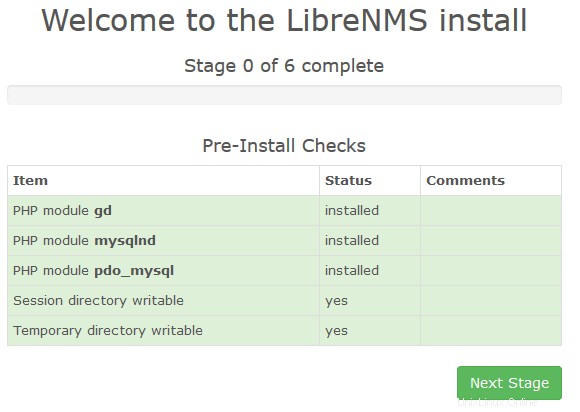
Félicitations ! Vous avez installé LibreNMS avec succès. Merci d'avoir utilisé ce didacticiel pour installer la dernière version de LibreNMS sur le système Debian. Pour obtenir de l'aide supplémentaire ou des informations utiles, nous vous recommandons de consulter le LibreNMS officiel site Web.